ラズパイ5_動作試験3


1:以前 の電源は POE12V→5V 下記に変更、追加 2:AC電源アダプタ5.1V、5A 3:周辺部品: 電源ファン、 電源スイッチ、時計用電池、M2:SSD、 シリアル

Googleのweb翻訳 非常に助けられました!!! 1:Raspberry Piドキュメント ラズパイ財団の正式英語版の説明書(https://www.raspberrypi.com/documentation/computers/os.html#introduction) Raspberry Pi Connect 説明書https://www.raspberrypi.com/documentation/services/connect.html 2:google web翻訳で、日本語に翻訳表示 3:web頁全文をchrome翻訳 全文コピーし、word文書に貼り付け

GUI管理ツールで設定できるように変わりました!!!

ラズパイ5のカメラは、2台同時に動くので、仮想の立体視ができます!!! rpicam-appsアプリケーションの名前が libcamera-*からrpicam-*に変更されました。 うまく動かすことができていません、確認してもらえると嬉しいです。

スマホのVNC接続、100均のゴーグルで 左右同時に見た立体視ができました

1.Raspberry Pi Connect 説明書で環境構築
https://www.raspberrypi.com/documentation/services/connect.html
2.ネットワークをモニタ
①ラズパイ:wireshrakで、ネットワークをモニタ
②PCブラウザ:chromeから、ラズパイのサーバ経由で接続し、chromeのdevtoolで、ネットワークをモニタ
3.接続手順、プロトコル
1️⃣ラズパイからサーバに接続
2️⃣PCからサーバに接続
3️⃣PCからラズパイに直接接続
ipv6:プロトコル DTLSV1.2

Python環境もかなり変わりました!!!
ラズパイ5は、PythonをPIPからAPTを推奨
Python仮想環境でPIPを使って、ライブラリをインストール(2.2参照)
重要 Bookworm 以降、PIP経由でインストールされたパッケージは、
venvを使用して Python 仮想環境にインストールする必要があります。これは、Raspberry Pi ではなく、Python コミュニティによって導入されました。詳細については、 PEP 668を参照してください。

1.vscodeに拡張機能インストール
2. 仮想環境用のフォルダを作成
3. 仮想環境作成 PIPでライブラリをインストール
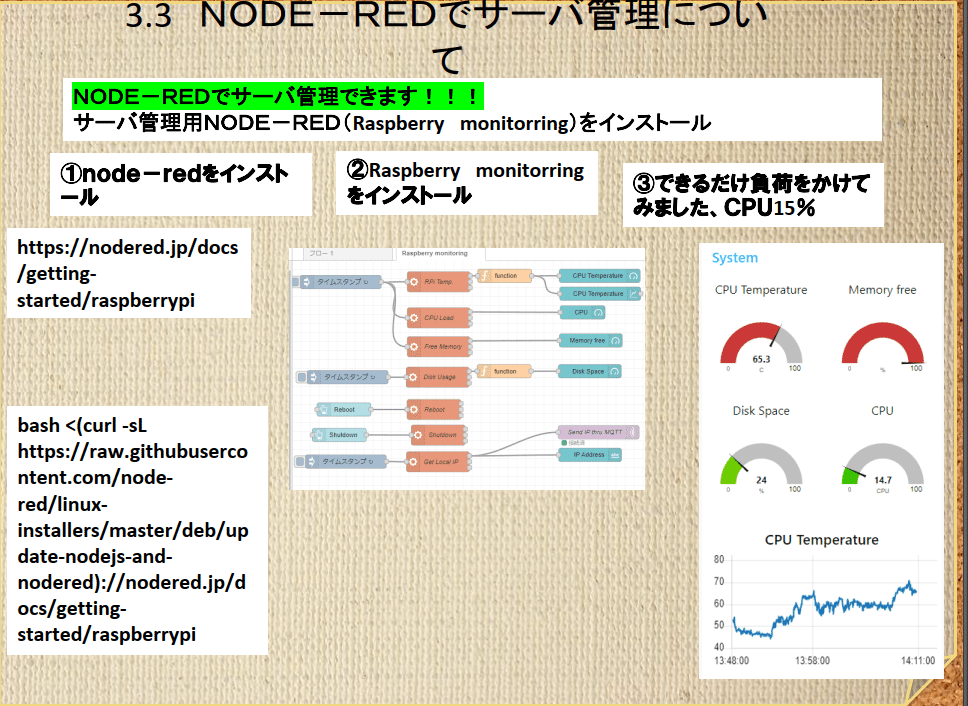
NODE-REDでサーバ管理できます!!!
サーバ管理用NODE-RED(Raspberry monitorring)をインストール
この記事が気に入ったらサポートをしてみませんか?
